首先点击Win10任务栏中的“文件资源管理器”按钮打开“主页”窗口,然后在左侧的导航窗格中的任意项目上点击右键,例如“这台电脑”区域的某个本地磁盘。如图:
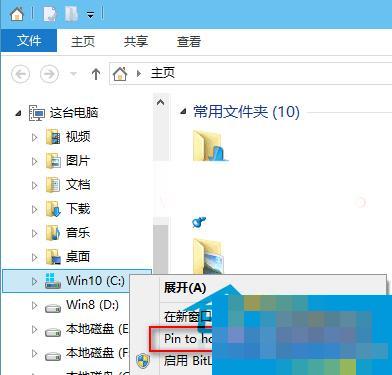
在弹出的右键菜单中即可看到“Pin to home(固定到主页)”选项,点击该选项即可把当前项目固定到主页的“常用文件夹”中。我们可以把这台电脑中的所有项目都固定到主页,从而把主页打造成类似“这台电脑”的布局。如图:
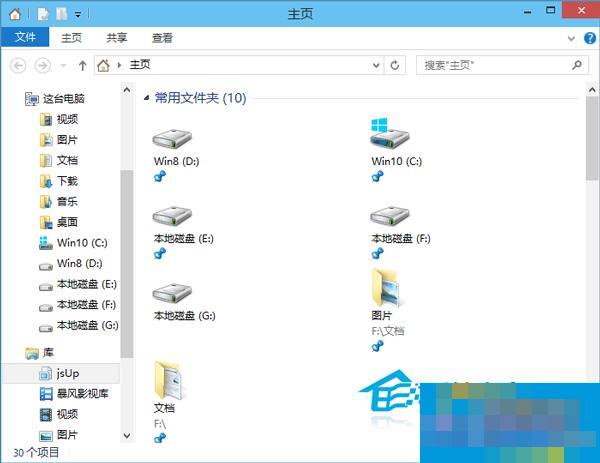
PS:曾经分享过《Win10如何把主页变身成这台电脑》,当时的Win10预览版Build9860还没有这个“固定到主页”功能,所以方法麻烦了许多。而现在有了“固定到主页”功能,则要方便许多。
另外在Win10主页“常用文件夹”中的项目上点击右键也会显示“Pin to home(固定到主页)”选项。固定后,会在每个固定项目的左下角显示一个大头针状的已固定图标(如上图)。
如果想要取消固定,则在已固定项目上点击右键,选择“Unpin from home(从主页取消固定)”即可。如图:
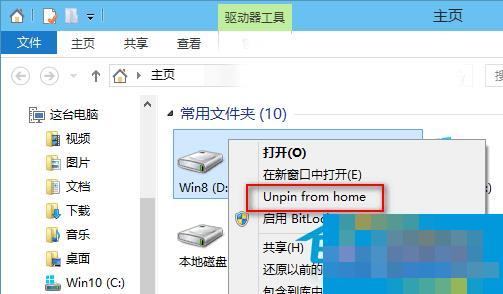
为什么能如此轻松地把文件资源管理器导航窗格的项目固定到主页的常用文件夹呢?原因就是Build9879新增功能:导航窗格中的任意项目可以固定到主页的“常用文件夹”中。
- Win10指纹识别功能怎么使用?
- Win10 10130版本没有声音的解决方法
- Win10不能升级10041的解决方法
- WinXP关机后自动重启的解决办法
- 更新Win7时出现output error file to错误的原因及解决方法
- WinXP系统无法切换用户的原因及解决办法
- WinXP系统鼠标驱动出现问题导致点击无反应如何解决?
- 使用U盘给电脑加密的方法
- Linux使用vim进行多文件查找和替换的方法
- Mac OSX如何通过homebrew卸载formula
- OS X Yosemite升级后postgresql启动报错怎么办?
- Debian系统强制删除软件包的技巧
- Linux系统GUI启动后进入命令行的方法
- Linux系统vim如何安装vundle组件
- Linux使用git bash出现乱码的解决方法
- 如何制作Yosemite安装U盘
- 如何使用U大师制作U盘启动盘
- 如何使用U速启U盘制作工具制作U盘启动盘
- Win7系统中关闭Win10升级提示的方法
- Windows7误删隐藏分区致系统崩溃如何解决
- Win7运行游戏失败提示错误0xc00000d的解决方法
- WinXP打开游戏提示未知directX错误无法启动怎么解决
- Windows10系统快捷键汇总
- Windows10系统在开始菜单中卸载软件的方法
- WindowsXP系统下找回回收站的方法
- 如何解决U盘装系统找不到C盘问题
- U大侠U盘启动盘制作失败的应对措施
- U盘图标不显示下如何打开U盘
- Win10怎么设置用资源管理器打开这台电脑的快捷方式
- WinXP下安全删除system volume information文件夹方法